WINDOWS 10 YAŞAM DÖNGÜSÜ DETAYLARI

Windows 10 yaşam döngüsü, yeni sürüm yayınlandığında başlar ve Microsoft onu desteklemeyi bıraktığında sona erer. Hizmet sonu ayrıntılarını kontrol edin.
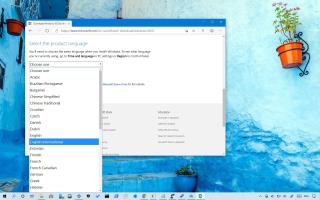
Windows 10'da, bir ISO dosyası indirirken veya Medya Oluşturma Aracı'nı kullanarak bir USB önyüklenebilir medya oluştururken , seçeneklerden biri kurulum dilini seçmektir.
Genellikle, çoğu kullanıcı için bu kolay bir adımdır, ancak Amerika Birleşik Devletleri, Birleşik Krallık, Avustralya, Kanada veya İngilizce konuşulan başka bir ülkede yaşıyorsanız, dil seçme seçeneği kafa karıştırıcı olabilir, çünkü English ve English International dahil olmak üzere iki seçenek bulun .
Windows 10'un hangi İngilizce sürümünü seçmeliyim?
Bu nedenle, kafanız karıştıysa, Windows 10 English International sürümü genellikle Birleşik Krallık'ta ve diğer uluslararası İngilizce konuşulan ülkelerde yaşayan kullanıcıları hedef alır. Windows 10'un İngilizce sürümü, Amerika Birleşik Devletleri'nde yaşayan kullanıcılar içindir.
Windows 10'un her iki İngilizce sürümü de aynı özellikleri içerse de temel fark, iki dil arasındaki bu küçük farklardır. Örneğin, ABD'deyseniz, doğru yazım "renkler" ve "kişiselleştirme" iken, Birleşik Krallık'ta doğru yazım "renkli" ve " kişiselleştirme " dir .
English ve English International arasındaki diğer bir fark, varsayılan ayarlardır. Örneğin, Amerika Birleşik Devletleri'nde (İngilizce), varsayılan saat dilimi “ABD Pasifik Saati (PST)”dir, saat 12 saat biçimini kullanır ve takvimde hafta Pazar günleri başlar.
Birleşik Krallık'ta (Uluslararası English), saat dilimi ülkenin saat dilimine ayarlanır, saat 24 saat biçimini kullanır ve klavye varsayılanı English United Kingdom'dır.
Ayrıca, iki sürüm arasında metrikler ve para birimi farklıdır, ancak her zaman dilleri değiştirebilir ve bu ayarları istediğiniz seçeneklerle değiştirebilirsiniz .
Windows 10 yaşam döngüsü, yeni sürüm yayınlandığında başlar ve Microsoft onu desteklemeyi bıraktığında sona erer. Hizmet sonu ayrıntılarını kontrol edin.
Windows 10 artık Ayarlar'da Depolama Alanları araçlarına sahip ve işte deneyime ve nasıl başlayacağınıza daha yakından bakın.
Windows 10, özellikle iş ağları ve sunucuları için tasarlanmış bir dizi "İsteğe Bağlı Özellik" içerir. İşte Windows 10 İsteğe bağlı özelliklerin nasıl kullanılacağı ve bunların nasıl etkinleştirileceği konusunda güncel bir rehber.
Windows 10
Monitörünüz doğru renkleri göstermiyorsa, Windows 10
Windows 10
Bluetooth düzgün çalışmıyorsa ve cihazlar bağlanamıyorsa, Windows 10
Windows 10
Windows 11
Windows 11 görev çubuğu konumunuzu ve renginizi değiştirmek için Ayarlara gidin, Kişiselleştirmeyi seçin ve ardından Görev Çubuğuna gidin.
Hiç Microsoft Windows'ta önceden yüklenmiş sürücüler listesine kendi sürücülerinizi eklemek istiyorsunuz. Bu adımlarla kolaylıkla yapabilirsiniz.
Stable Diffusion sahneye çıktı ve sanatçıları, programcıları ve yaratıcılık kıvılcımına sahip herkesi büyüledi. Bu açık kaynaklı metinden resme yapay zeka









